停用的苹果手机怎么激活,当我们的苹果手机被停用时,我们可能会感到非常困惑和不知所措,毕竟手机已经成为我们生活中不可或缺的一部分,我们离不开它们。不要担心!苹果公司为我们提供了一种简单的方法来激活被停用的手机并恢复我们的账户。在本文中我们将讨论如何激活停用的苹果手机,以及如何重新获得我们的账户。无论是因为丢失或遗忘密码,还是由于其他原因导致手机被停用,我们都可以按照以下步骤来解决这个问题。
苹果手机被停用如何激活账户
方法如下:
1.iPhone被停用解决方法一:连接iTunes刷机解锁。
1、首先我们打开iTunes,用数据线将iPhone连接到电脑,我们要同电脑操作。
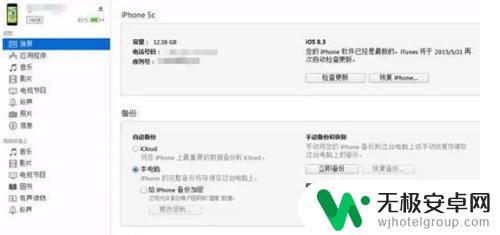
2、连接电脑,电脑会自动识别你iPhone(前提是你已经安装有iTunes软件)。进入 iTunes后会看到如上图的界面,此时点击“备份”,开始备份你手机数据。
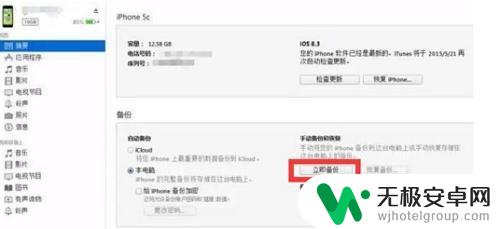
3、一直等待数据备份完成,点击“恢复iPhone”按钮,这时分为两种情况:(1)如果 iTunes内已有最新固件就会自动刷机;(2)如没有,iTunes会自动下载最新的固件,下载完 后才呢过后开始恢复你的iPhone,下载具体时间你的网络决定。
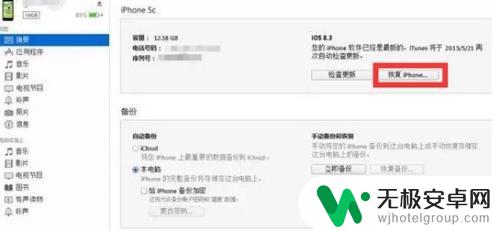
4. 4、等待iPhone刷机完成,刷机成功后,开始恢复原来的手机数据,这时我们iTunes中的 “恢复备份”。
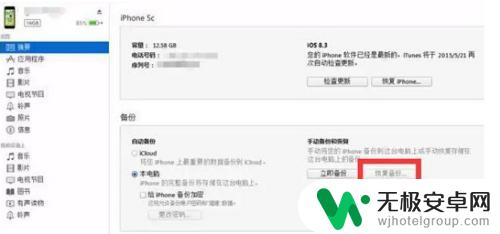
5. 5、自此,我们让iPhone重生了。
6.iPhone被停用解决办法方法二:
登陆你的iCloud,使用iCloud进行解锁。
1、我们打开电脑,在电脑端登陆iCloud。(www.icloud.com)。
2、点击“查找我的iPhone”。
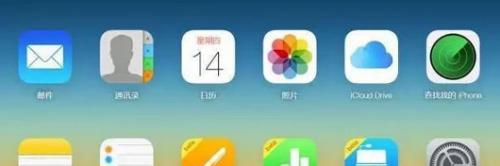
7.3、这样iCloud就会通过网络去定位你的设备。然后在定位选项中选择“清除iPhone”, 自然你的iPhone被停yoga状态也被清除了,然后依照系统指示去做。

8. 注意:这个方法前提是你曾经登录过你的iCloud,且在iCloud中打开了”查找我的iPhone“选项才可以。并且过程中要求联网,清除数据无法恢复。
iPhone被停用解决办法方法三:
iPhone显示必须连接iTunes解锁时,使用该方法。
如果iPhone/iPad已经显示“需要连接iTunes进行解锁”的话,就必须通过iTunes才可以,且这个过程是无法备份数据的。
1、手机关机,正常关闭iPhone。
2、用数据线将你的iPhone连接到电脑,同iTunes连接。
3、按住iPhone的“home键”不放,直到设备出现“连接iTunes”的提示后。再松开(iOS8系统后, iTunes的logo就变成红色了,之前iOS系统为蓝色)。
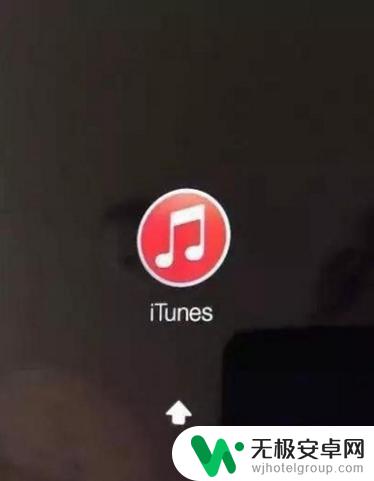
9. 4、后面就按照介绍的方法一操作即可,基本上都是一致的。
以上便是停用的苹果手机如何激活的全部内容,若您遇到此类问题,可依照小编提供的方法进行解决,希望对您有所帮助。










